1、比如我想编乩态祗嚆辑一张旅游时的照片,这张照片是在徐州火车站拍摄的,想在图片上加入时间、地点,并表明和谁一起去的。

2、打开电脑开始菜单,从附件中打开"画图"工具,进入画图主界面
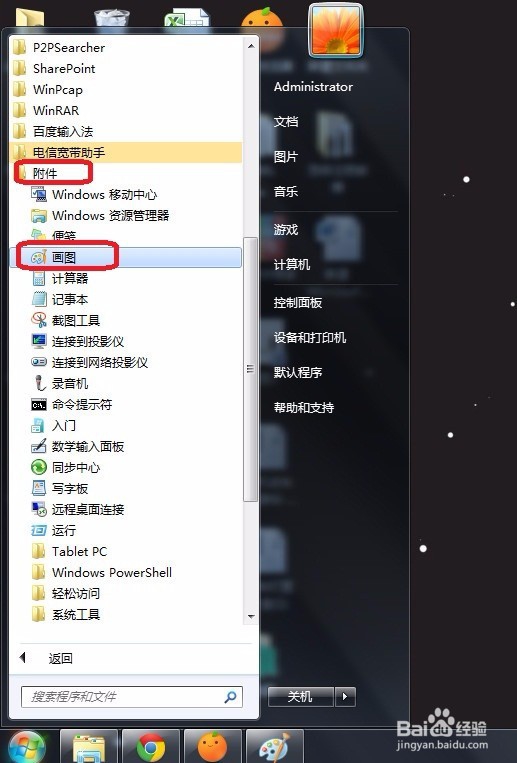
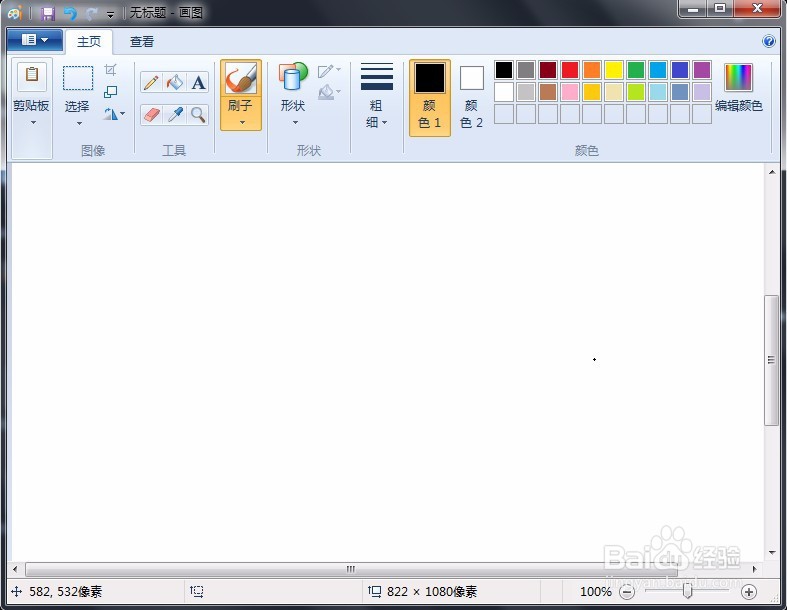
3、点击左上角按钮并选择打开
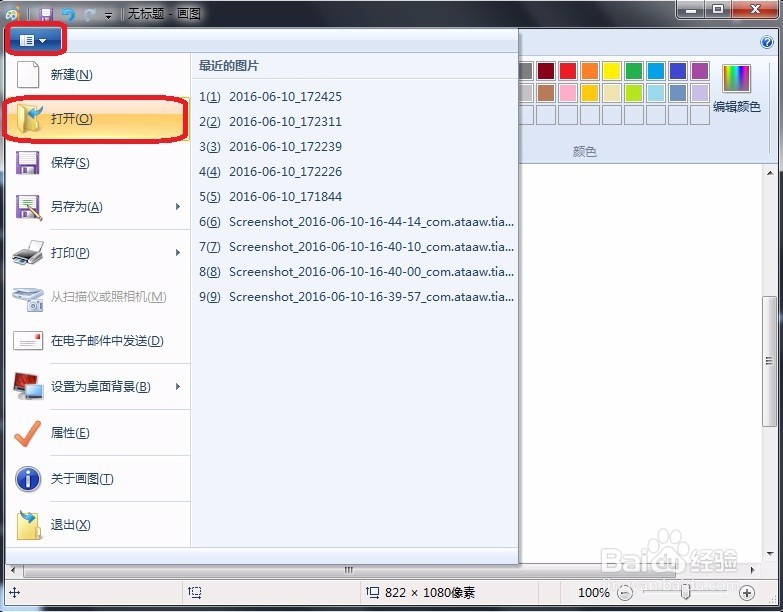
4、在打开中选择我们要编辑的图片,并点击"打开"
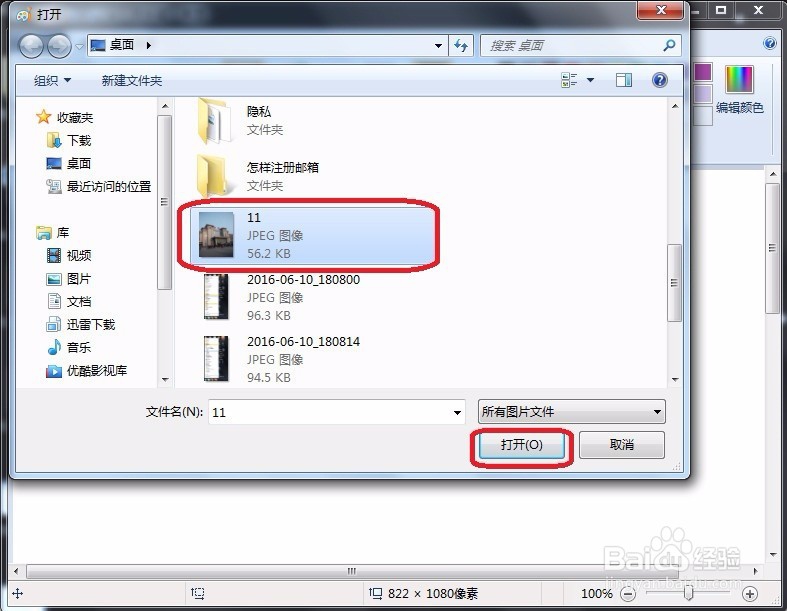
5、我们想在图片下方加入拍摄时间、地点,以及小伙伴
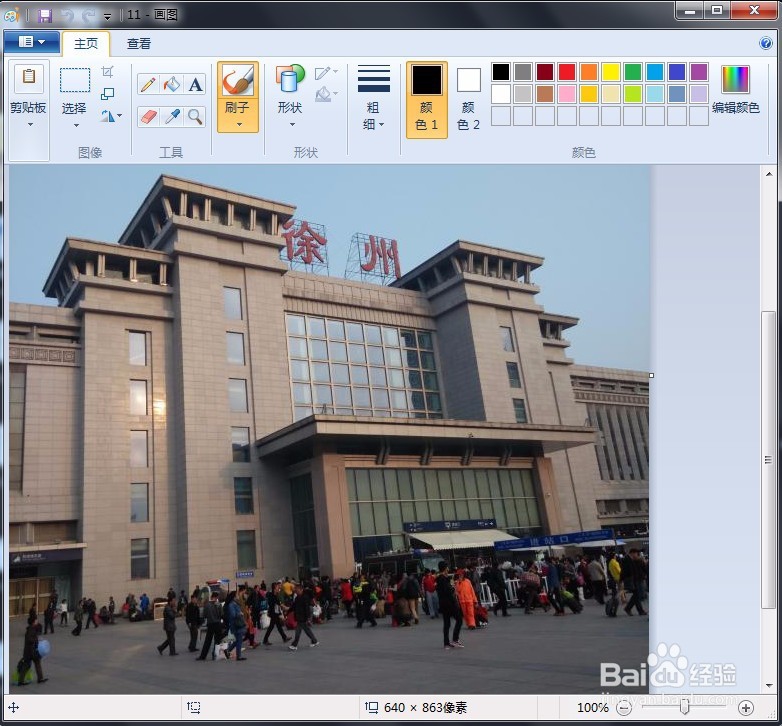
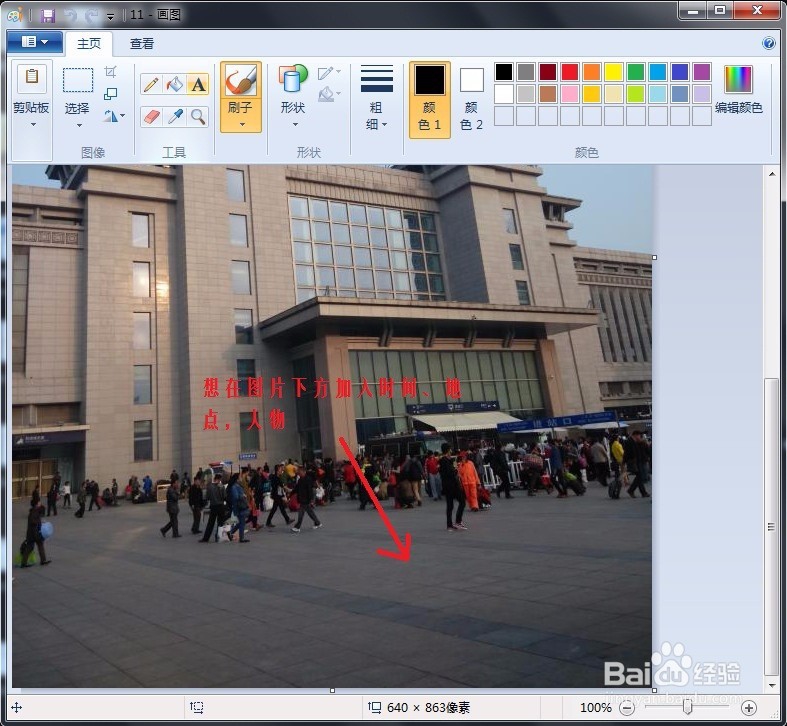
6、点击软件中的"A",并选中一块区域,准备在此区域写入时间、地点等

7、在选中区域内输入文字,这时可以设置文字大小、字体、颜色等,我输入字体并设置为红色

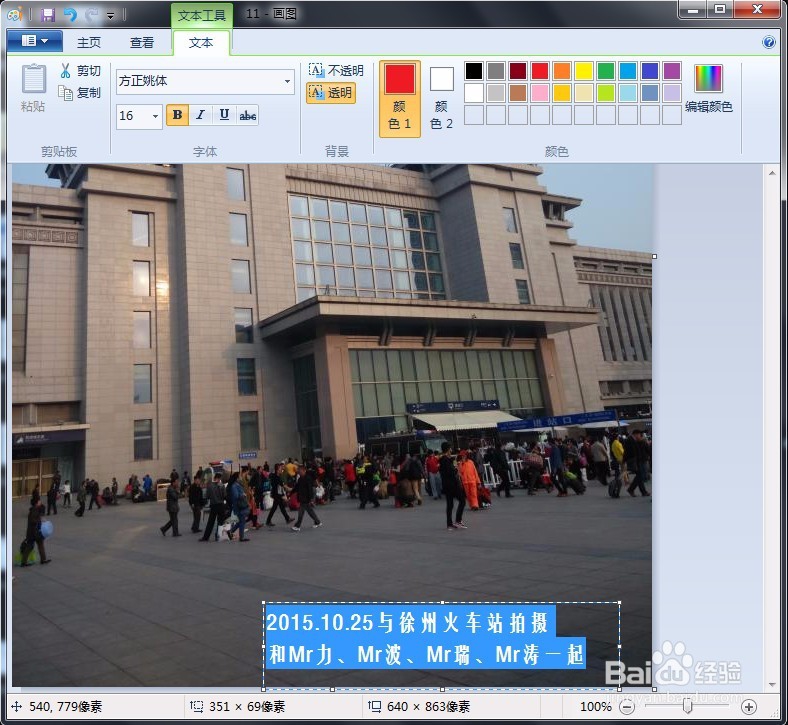
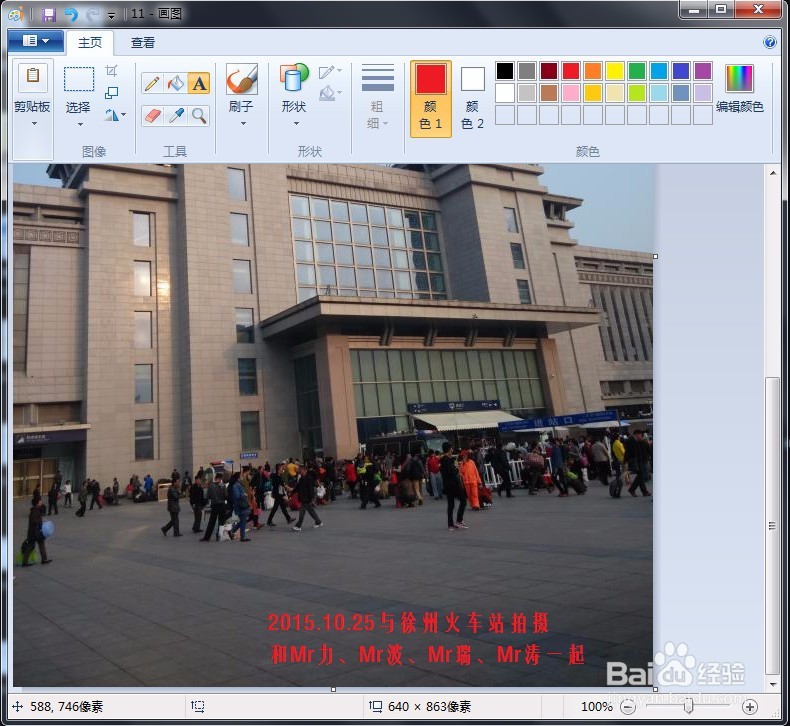
8、然后选择"自选图片",为文字区域加一个方框
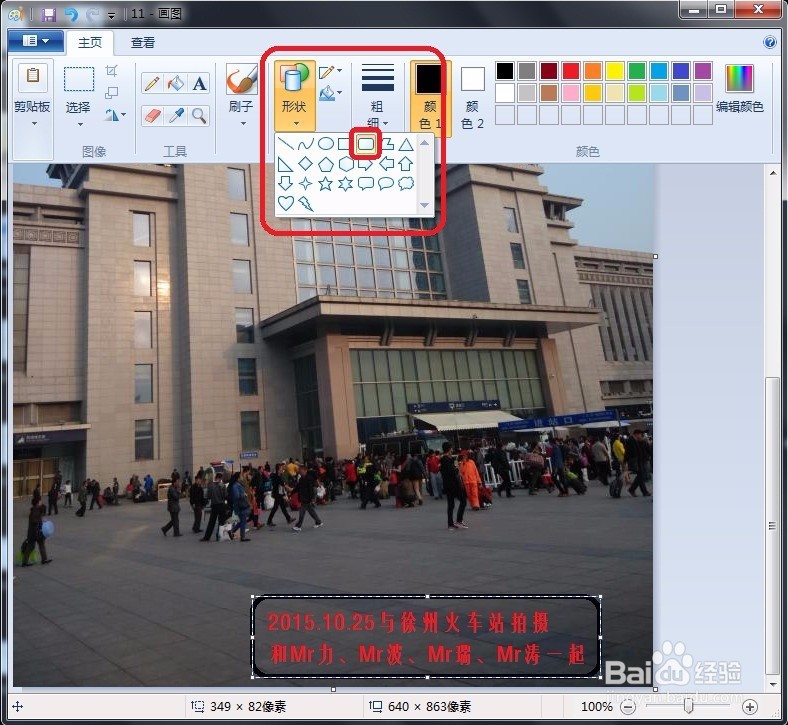

9、编辑完成后点击左上角保存,并查看图片

